Sichere Shell oder SSH ist für die erfolgreiche Netzwerkkommunikation zwischen zwei entfernten Computern verantwortlich. Für einen Linux-Systemadministrator ist dieses Netzwerktool die perfekte Lösung für den Remotezugriff auf Server/Rechner über ungesicherte Netzwerke. Damit Sie die Datensicherung unter einer beliebigen Linux-Plattform starten und abschließen können, müssen Sie zwei Dinge erreichen:
- Sicherer Netzwerkzugriff auf den Remote-Rechner mit Daten, die Sie sichern möchten.
- Sicherer Datenübertragungsmechanismus, um Ihre Zieldaten auf einen bestimmten Remote-Rechner oder ein Backup-Verzeichnis zu verschieben.
Denn dieser Artikel objektiviert die Datenfernsicherung mittels SSH , ist es wichtig, dass der von uns gewählte Datenübertragungsmechanismus unbestritten SSH-Netzwerkprotokolle unterstützt.
SCP für sichere Datenübertragung
SCP (Sichere Kopie ) ist ein seriöser Datenübertragungsmechanismus zwischen zwei entfernten Rechnern. Bevor die Datenübertragung zwischen den beiden entfernten Maschinen stattfindet, muss ein Linux-Administrator in der Lage sein, eine Maschine komfortabel zu verwenden (lokale ), um auf den anderen Computer (remote) zuzugreifen ).
[Das könnte Ihnen auch gefallen:So synchronisieren Sie Dateien zwischen zwei Linux-Servern automatisch ]
SCP führt zunächst den lokalen Zugriff auf den Remote-Computer über das SSH-Netzwerkprotokoll durch, bevor eine Datenübertragung initiiert wird. Mit SSH Protokoll erfordert der Zugriff auf einen Remote-Rechner eine Authentifizierung mit Systembenutzername und Kennwort.
Dieser Remote-Server-Zugriff kann mit einer Befehlsimplementierung ähnlich der folgenden erreicht werden:
$ ssh [email protected]

Von hier aus muss der Benutzer, der den Fernzugriff versucht, ein Benutzerkennwort eingeben, das mit dem Benutzernamen verknüpft ist (ubuntu ), bevor der Zugriff auf den Remote-Server authentifiziert wird.
[Das könnte Ihnen auch gefallen:So übergeben Sie das Passwort an den SCP-Befehl in Linux ]
Dieser Artikel empfiehlt jedoch den kennwortlosen Zugriff auf Ihren Remote-Rechner/Server über generierte SSH-Schlüsselpaare, die sowohl auf dem lokalen Rechner als auch auf dem Remote-Rechner vorhanden sind.
Mit entferntem Linux ohne Passwort verbinden
Generieren Sie auf dem lokalen Computer das benötigte SSH Schlüssel mit dem folgenden Befehl:
$ sudo ssh-keygen -t rsa
Denken Sie bei der daraufhin angezeigten Eingabeaufforderung daran, den Schritt „Passphrase eingeben:“ zu überspringen, indem Sie [Enter drücken ] auf der Tastatur.
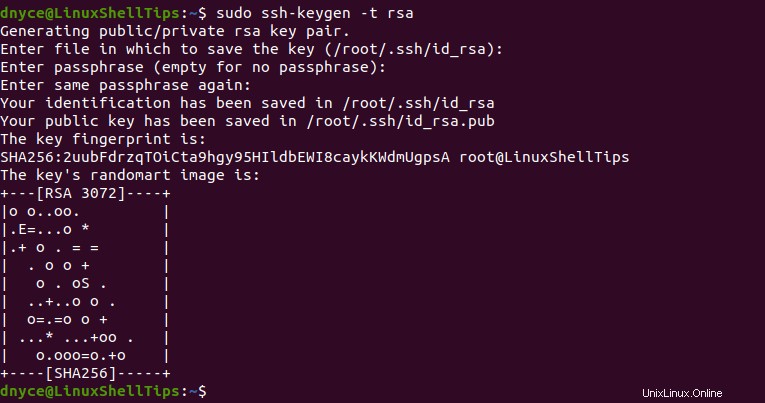
Der Remote-Server benötigt eine Kopie des SSH-Schlüssels.
$ sudo ssh-copy-id [email protected]
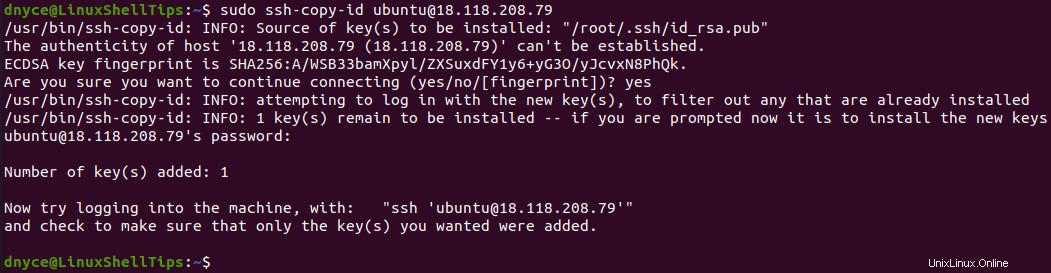
Verbinden Sie sich jetzt ohne Passwort-SSH-Zugriff mit dem entfernten Linux-Server.
$ sudo ssh [email protected]
Sie sollten automatisch über SSH auf den Remote-Server zugreifen.
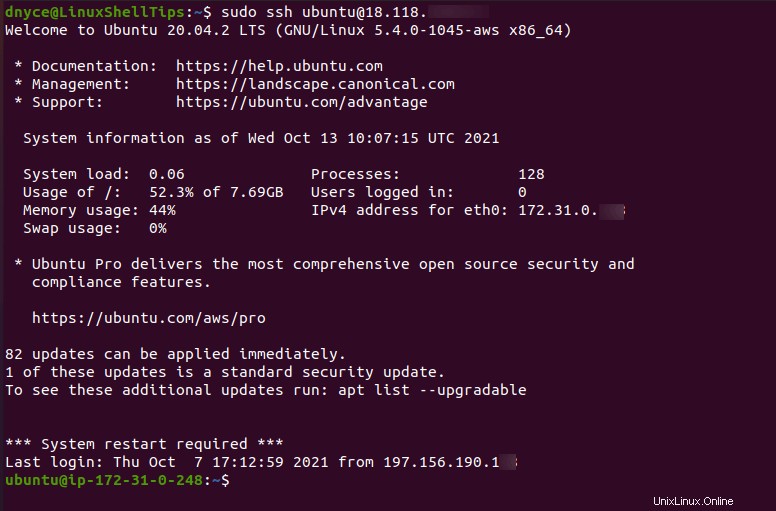
SCP-Remote-Linux-Backup über SSH-Protokoll
Bevor Sie Daten auf/von einem Remote-Server sichern, vergewissern Sie sich, dass Sie sich auf dem lokalen Rechner im richtigen Verzeichnispfad befinden und dass Sie auch mit der Verzeichnisstruktur auf dem Remote-/Server-Rechner vertraut sind.
Auf dem lokalen Rechner:
$ pwd $ ls
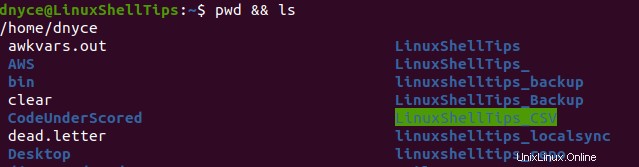
Auf dem Server/Remote-Rechner:
$ pwd $ ls

Um SCP auszuführen Remote-Linux-Backup über das SSH-Protokoll, würden wir die folgende Befehlssyntax implementieren:
Lokales Verzeichnis auf Remote-Linux sichern
$ sudo scp -r path/to/local/directory/with/useful/data user@remote_server_ip:/path/to/remote/backup/directory
Die obige Befehlssyntax bedeutet Folgendes:
$ sudo scp -r /home/dnyce/LinuxShellTips [email protected]:/home/ubuntu/LinuxShellTips_Backup
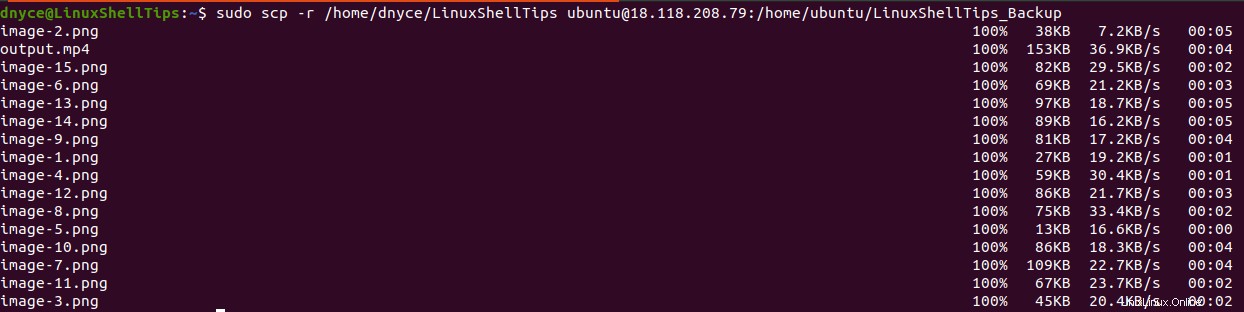
Mit dem obigen Befehl haben wir ein lokales Maschinenverzeichnis erfolgreich in einem Remote-Maschinenverzeichnis gesichert, indem wir das SCP implementiert haben Toolkit mit SSH Tasten.
Remote-Verzeichnis auf lokalem Linux sichern
Um eine Sicherung vom Remote-Server auf Ihrem lokalen Computer zu erstellen, sieht die zu verwendende Syntax wie folgt aus:
$ sudo scp -r user@remote_server_ip:/path/to/remote/directory/with/useful/data path/to/local/backup/directory/
Die Implementierung der obigen Syntax bedeutet Folgendes:
$ sudo scp -r [email protected]:/home/ubuntu/LinuxShellTips_Backup /home/dnyce/LinuxShellTips
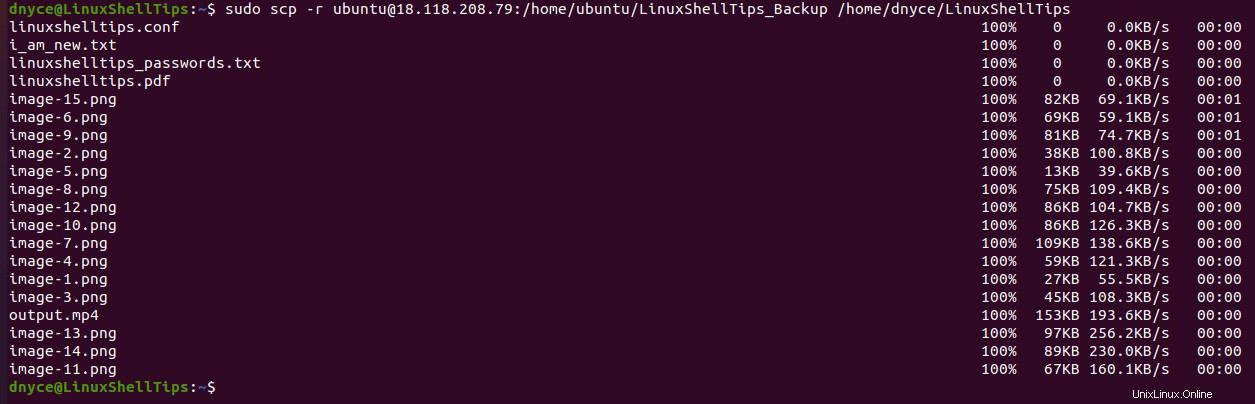
Unabhängig davon, ob Sie nach Local-to-Remote- oder Remote-to-Local-Backup-Lösungen suchen, die Vererbung von SSH-Schlüsseln und Netzwerkzugriffsprotokollen durch SCP macht die Remote-Datensicherung mühelos.